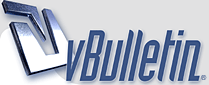
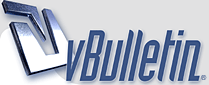 |
برنامج Camtasia studio لعمل صور متحركه للشروحات + الشرح
برنامج camtasia studio http://img223.imageshack.us/img223/3594/44561746pu2.jpg والذي يمكنك عمل شرح بصوره متحركه لأي برنامج تريد وسوف أقوم بشرح تثبيت البرنامج وشرح عمل صوره متحركه لشرح أي برنامج تريد نبدأ على بركة الله تعالى لتثبيت البرنامج اعمل دبل كلك على إيقونة البرنامج وأتبع الخطوات التالية http://img216.imageshack.us/img216/3786/59127658rq9.jpg http://img88.imageshack.us/img88/5193/16653340pj5.jpg http://img88.imageshack.us/img88/9497/84150854tx6.jpg هنا أدخل الاسم وادخل هذا السيريال C9RKW-BMHCC-QXQC4-MCX6H-GBM36 http://img229.imageshack.us/img229/6906/10489264uq9.jpg http://img520.imageshack.us/img520/7781/10972841dr5.jpg http://img207.imageshack.us/img207/1155/86903220tp4.jpg http://img90.imageshack.us/img90/9061/72044336zc5.jpg http://img217.imageshack.us/img217/7577/36975015jh7.jpg http://img88.imageshack.us/img88/7985/63793767do3.jpg http://al3shek.com/vb/imagize/smilies/8.gif http://al3shek.com/vb/imagize/smilies/8.gif http://img229.imageshack.us/img229/5154/10rf1.jpg وهذه ايقونة البرنامج بعد التثبيت ولعمل شرح بالصوره المتحركه اعمل دبل كلك عليها وأتبع الخطوات التاليه http://img509.imageshack.us/img509/9254/11zk3.jpg http://img502.imageshack.us/img502/9605/54074940vx5.jpg وهذه واجهة البرنامج http://img87.imageshack.us/img87/9280/12mn7.jpg هنا اختر الخيار الموضح واضغط التالي http://img339.imageshack.us/img339/5899/13vn0.jpg هنا اضغط التالي http://img509.imageshack.us/img509/6770/14sd1.jpg هنا اضغط التالي http://img520.imageshack.us/img520/3259/15md3.jpg هنا اضغط إنهاء http://img142.imageshack.us/img142/3554/16zh5.jpg هنا أتبع الخطوات حسب تسلسل الآرقام داخل الصوره ومن هنا سوف يبدا التسجيل معك تلقائي http://img150.imageshack.us/img150/6133/17pb5.jpg ملاحظة : لإيقاف التسجيل مؤقت اضغط على F9 ولإعادة التسجيل مره أخرى أيضاً اضغط على F9 وعند الإنتهاء من التسجيل واضغط على F9 ولحفظ العمل اضغط على ايقاف كما هو موضح بالصوره http://img519.imageshack.us/img519/9521/18ce4.jpg وبعد اضغط على ايقاف كما هو موضح بالصوره السابقه سوف تظهر لك هذه اللوحه ولحفظ عملك اضغط على خيار Sava كما هو موضح بالصوره http://www.almohajir1.org/upload/up_down/776619.JPG وعند اضغط على خيار Sava في الصوره السابقة سوف تظهر لك هذه اللوحه تطلب منك أين تريد حفظ عملك وهنا يفضل الحفظ في سطح المكتب لسهولة الوصول إليه http://img254.imageshack.us/img254/4870/20ta0.jpg إختيار الكتابه على الفيديو بعدها سوف تظهر لك هذه اللوحه ولعمل اضافة كتابه على الشرح اختر الخيار الموضح بالصورة ثم اضغط OK كما هو موضح بالصورة http://img90.imageshack.us/img90/1763/21ns9.jpg سوف تظهر لك هذه اللوحه اضغط على خيار Callouts الموضح بالصوره http://img519.imageshack.us/img519/2420/22jm2.jpgl بعدها سوف تظهر لك هذه اللوحه اضغط على خيار Add Callout كما هو موضح بالصوره http://al3shek.com/vb/imagize/smilies/66.gif http://img87.imageshack.us/img87/5135/23ru8.jpg بعدها سوف تظهر لك هذه اللوحه اكتب النص الذي تريد أن يكون على التسجيل الذي عملته والذي تشاهد منه صوره في الجهة اليمنى في اللوحه http://img219.imageshack.us/img219/10/24is5.jpg ولإختيار شكل مؤثر من الأشكال الموجوده في البرنامج لوضع الكتابه عليه اضغط على الخيار الموضح بالصوره واختر الشكل الذي تريد ثم اضغط على OK كماهو موضح بالصورة http://img81.imageshack.us/img81/1051/25yv0.jpg هنا بعد اضغط على خيار OK سوف تظهر لك هذه اللوحه اضغط على خيار Finished كما هو موضح بالصورة http://img87.imageshack.us/img87/820/26bs0.jpg وبعد اضغط على على خيار Finished سوف تظهر لك هذه اللوحه اضغط على الخيار الموضح في الصوره لحفظ عملك كما هو موضح http://img261.imageshack.us/img261/4619/27xm6.jpg بعدها سوف تظهر لك هذه اللوحه اختر الخيار الموضح بالصوره ثم اضغط التالي كما هو موضح بالصوره http://img220.imageshack.us/img220/7278/28on8.jpg بعدها سوف تظهر لك هذه اللوحه اختر أيضاً الخيار الموضح بالصوره ثم اضغط التالي كما هو موضح بالصوره http://img502.imageshack.us/img502/1185/29ok9.jpg هنا اضغط التالي كما هو موضح بالصوره http://img519.imageshack.us/img519/4442/30ez0.jpg هنا اضغط التالي كما هو موضح بالصوره http://img502.imageshack.us/img502/7948/31ec0.jpg هنا اضغط التالي كما هو موضح بالصوره http://img220.imageshack.us/img220/2605/32eg2.jpg هنا اضغط التالي كما هو موضح بالصوره http://img223.imageshack.us/img223/5659/33pi5.jpg في هذه اللوحه ضع عنوان للعمل وحدد مكان الحفظ ثم اضغط إنهاء http://al3shek.com/vb/imagize/smilies/66.gif http://img91.imageshack.us/img91/9126/34xp6.jpg هنا انتظر جاري حفظ العمل http://al3shek.com/vb/imagize/smilies/S.05 (84).gif http://img89.imageshack.us/img89/1655/35la2.jpg وأخير مبرووووك تم الحفظ بنجاح http://al3shek.com/vb/imagize/smilies/6.gif وسوف تجد العمل موجود في مجلد كما هو موضح بالصورة افتح المجلد وسوف تجد صورة الشرح المتحركه http://img89.imageshack.us/img89/8874/36no6.jpg وهذه صورة الشرح التي بداخل المجلد http://www.shawati.cc/uploads/12552785580.gif ولتنزيلها في موضوعك الذي تريد الشرح عليه اذهب إلى موقع لرفع الصور وقوم برفع عملك ونزله في موضوعك وسوف تكون بهذا الشكل http://al3shek.com/vb/imagize/smilies/8.gif http://ppc.fm/im@s4/455.gif http://img219.imageshack.us/img219/9751/bigsmilekx0.gif http://img219.imageshack.us/img219/9751/bigsmilekx0.gif http://al3shek.com/vb/imagize/smilies/150.gif http://al3shek.com/vb/imagize/smilies/150.gif http://al3shek.com/vb/imagize/smilies/150.gif http://al3shek.com/vb/imagize/smilies/150.gif وختاماً هذا رابط البرنامج حمل من هنا رابط أخر حمل من هنا لتسجيل البرنامج وتفعيله استخدم السيريال التالي : كود: NameJessica AlbaSerialCCWCY-TGDQU-VGLWH-CBDUT-WA364 |
| الساعة الآن 05:33 PM. |
Powered by vBulletin® Version 3.8.10 Beta 1
Copyright ©2000 - 2025, vBulletin Solutions, Inc. Trans by
حميع الخقوق محفوظة © لـ منتديات العاشق 2009 - 2022